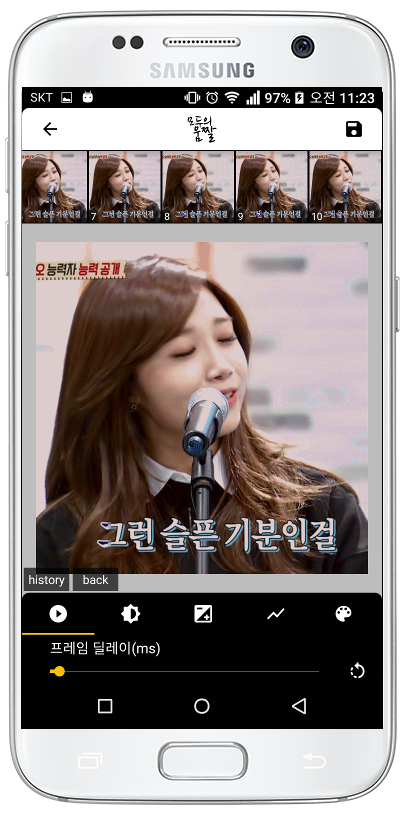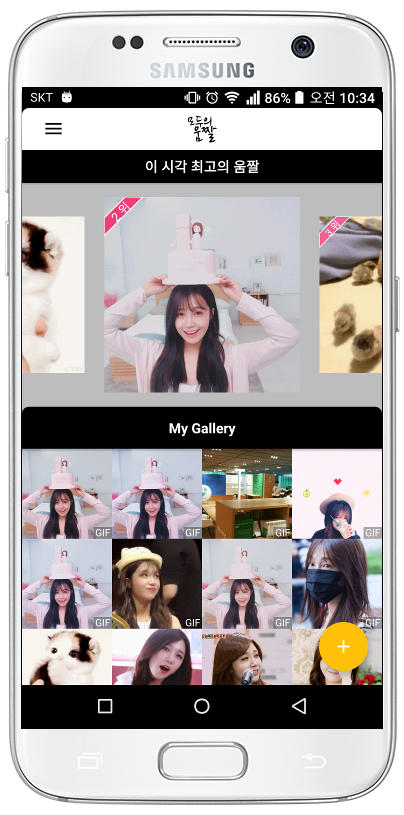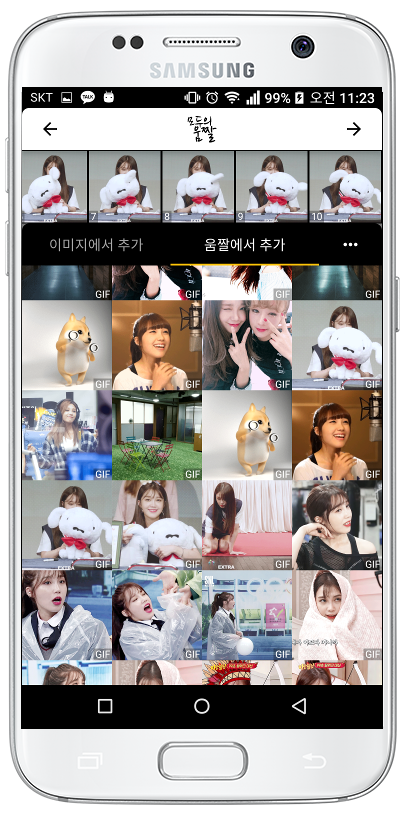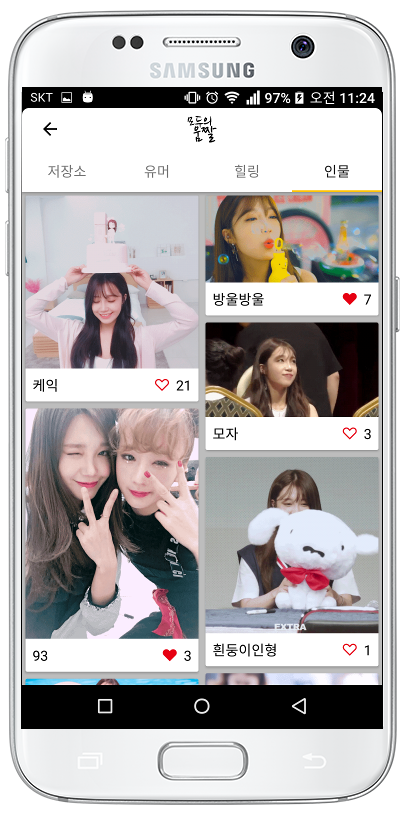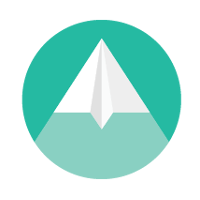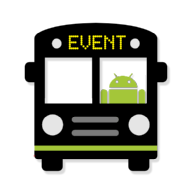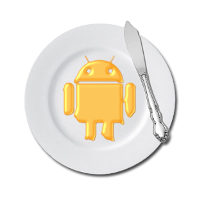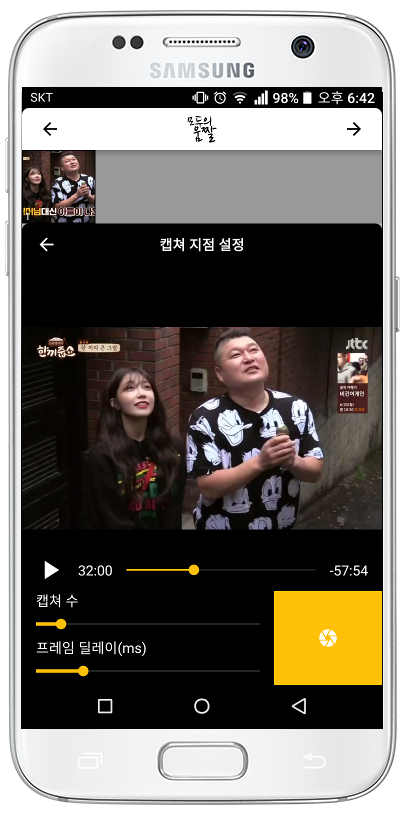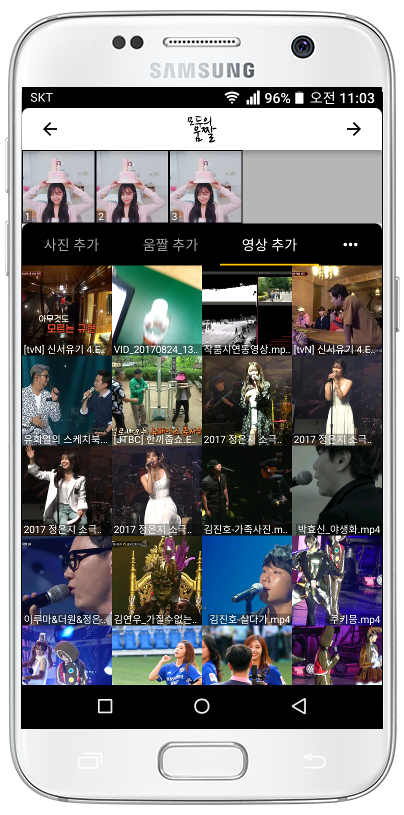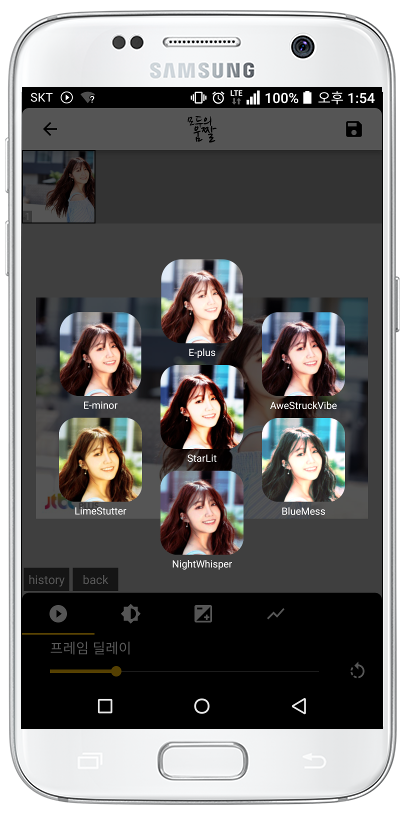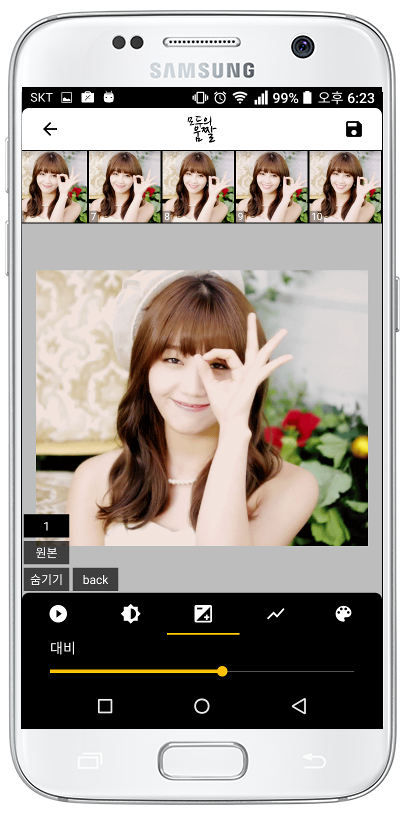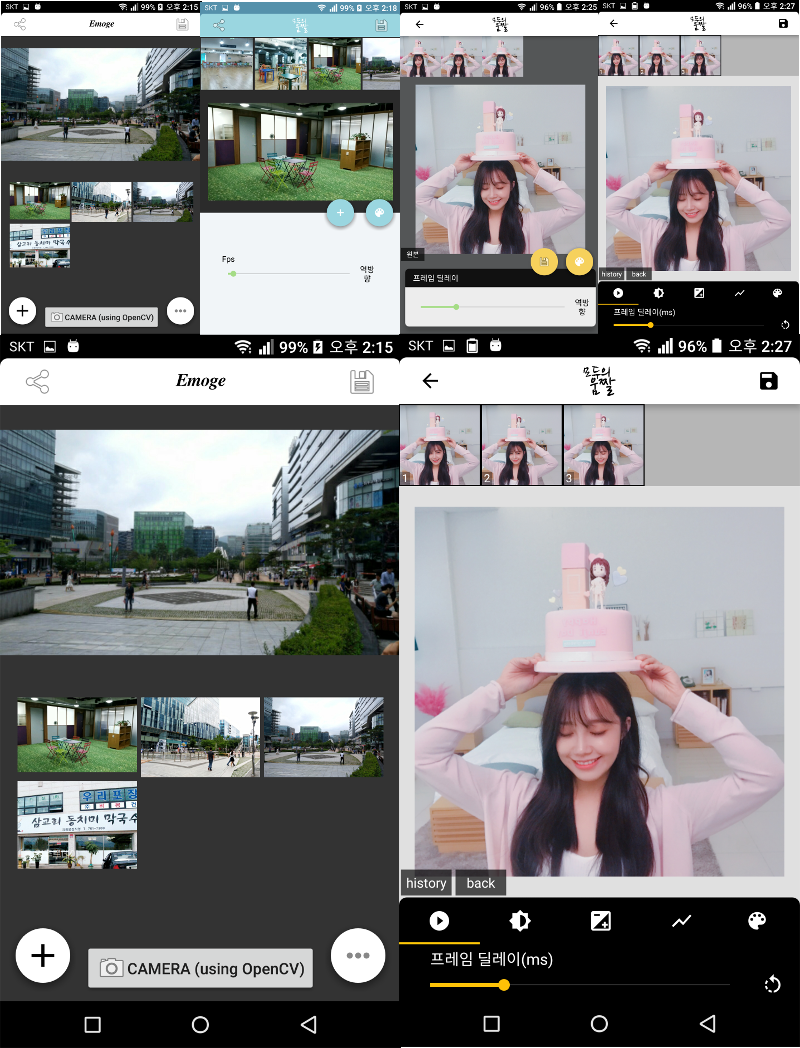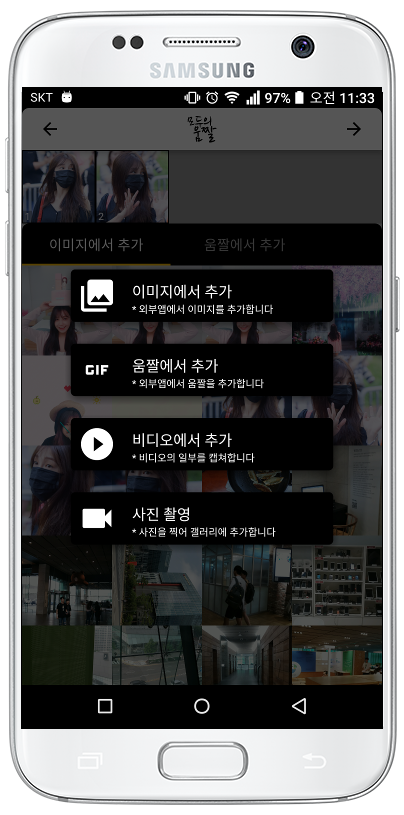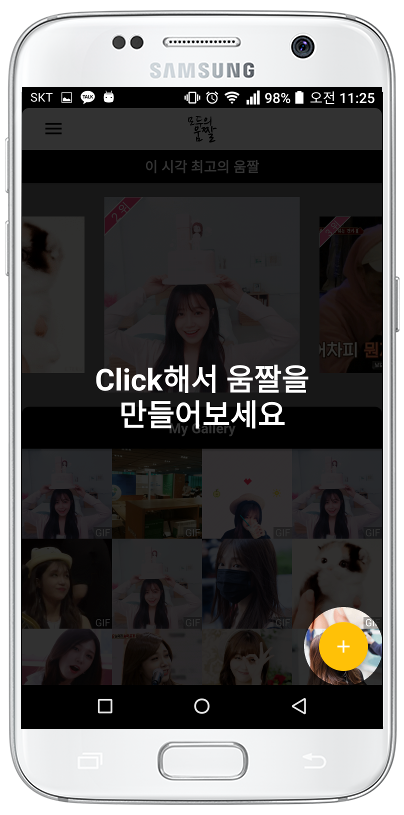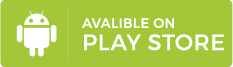개발 후기
" 열심히하는 팀원들의 모습에 나도 더 집중해서 만들 수 있었고,
튜터님들도 많이 도와주셔서 만들어보고 싶었던 앱을 보다 완성도 있게 개발할 수 있었다.
그리고 그 그 과정에서 내게 부족한 부분을 찾고 더 많은 것을 배울 수 있었다. "
최근에 Android를 이용한 프로젝트, OpenCV를 이용한 프로젝트를 진행해서 이 두 프로젝트에서 배운 내용을 이용해서 새로운 프로젝트를 해보고 싶었다. 그리고 평소 PC로 비디오 플레이어와 포토샵을 이용해서 움짤을 만들기도 했기 때문에 그냥 단순히 만들고 싶은 앱이기도 했다. 그래서 또 다른 하나의 기획안보다 여기에 더 많은 시간과 정성을 쏟았다. 필요 기술도 찾아서 모아두면서 '혹시 지금 당장 만들기 힘들다 해도 나중에 한 번 만들어 봐야지' 하고 생각한 프로젝트였다.
그리고 본격적으로 만들기 시작했을 때, 필요 기술을 미리 찾아두어서인지 생각보다 빠르게 주요 기능을 구현할 수 있었다. 사실 이렇게 하루의 긴 시간을 개발에만 매달린 적이 없기도 했다. 다른 프로젝트의 경우 회의도 반복하고, 회의 결과 DB나 전체 디자인이 뒤집히고 하고, 다른 팀원이 막히는 부분을 돕기도 하고, 창업 프로젝트의 경우 특허나 발표준비를 돕기도 하고, 학기 중에는 학교 공부도 해야 했으니 이렇게 하루에 약 12시간씩 내 마음대로 개발에만 매진하는 건 처음이었던 것 같다.
그리고 이렇게 처음으로 1인 개발한 결과물은 개인적으로 아주 만족스럽다. 물론 이 앱은 아직 추가할 기능도 많고, 수정해야 할 부분도 많고, 다른 사람이 보기에 별거 아닌 것처럼 보일 수도 있지만, 앞으로 언제든 발전사항을 추가해 넣을 수 있는 기반이 되는 움짤 생성 및 보정 앱을 만들었다는 것에 큰 의의를 둔다. 하루의 많은 시간을 사용하긴 했지만, 기간으로 보자면 학습 기간을 포함해 길어야 2개월이라는 짧은 기간 안에 이렇게 앱을 만든 것에는 크게 3가지의 이유가 있다고 생각한다.
하나는 옆에서 같이 개발하고 있는 팀원들이 열심히 하는 모습을 보다 보니 계속해서 나태해지는 생각도 바로잡을 수 있었다는 것이다. 언제나 '이 정도 됐지'하고 생각하던 것도, 옆에서 팀원들이 열심히 하는 모습에 자극받아 '조금 더, 조금 더' 하면서 부수적인 기능과 추가 기능을 구현하고, UI도 신경 쓰면서 앱을 만들어 낸 것 같다.
둘째로 막혔을 때 언제나 물어볼 수 있는 옆에 있는 팀원들과 팀원들도 모를 때 물어볼 수 있는 튜터님이 있어서 앱을 좀 더 빠르고 안정적으로 만들 수 있었던 것 같다. 전에 창업 프로젝트를 할 때는 컴퓨터에 대해서 고작 3년 배운 학부생이 앱 개발을 총괄하면서 'A가 맞는 건인지, B가 맞는 건인지' 아무것도 모르고 개발부터 시작했고, 디자인팀이랑 얘기할 때도 '이게 기간안에 되는건지, 안되는 건지' 알 수가 없었는데, 부스트캠프를 통해 옆에 같은 기술에 대해 같이 공부하고 개발하고 있는 동료들이 있어서 많은 의견을 듣고 방법을 떠올릴 수 있었고, 개발 방향을 잡을 수 있었다.
마지막으로 튜터님들이 앱을 보고 보완해야 할 점을 알려주셔서 앱의 완성도를 높힐 수 있었던 것 같다. 처음에는 UI에 하나도 신경쓰지 않고 주요 기능만 만들었었는데 뷰의 배치나 앱의 디자인에 대해서 많은 것을 배울 수 있었고, 그렇게 UI/UX가 바뀌면서 더 추가해야 할 기능들이 보였다. 또 튜터님이 추가해 보라고 한 기능도 추가하면서 더 많은 것을 배우고 익히는 기회도 되었다.
물론 개발하면서 어려워서 막힌 부분도 있었고, 한 마디 에러조차 뜨지 않는 오작동을 보며 고민하고, 좀 더 효율적으로 구현하려면 어떻게 해야하는가 생각하면서 힘든 점도 있었다. 그러나 이렇게 부스트캠프를 통해 개발해보고 싶었던 앱을 보다 완성도 있게 개발할 수 있게 되면서 그 과정에서 많은 것을 배울 수 있게 되었고, 내가 앱 개발에서 신경 쓰지 않고 있던 부분도 파악할 수 있었다. 또, 무엇보다 부스트캠프를 통해 확신이 서지 않던 내 개발 방식을 되짚어보고, 어떤 것을 더 공부해야 할지 알 수 있어서 앞으로도 더 큰 도움이 될 경험이 되었다고 생각한다.